
Pvp server 1299,Koxp,Metin2,Mt2,Tanıtım,Hile,Paylaşım,2018
Pvp server 1299,Koxp,Metin2,Mt2,Tanıtım,Hile,Paylaşım,Hack, ,Acme,saoc,Knightonline,Myko,Çinko,Tbl,2018
|
|
| | Fraps Video Çekme Programı - Resimli Anlatım |  |
| | | Yazar | Mesaj |
|---|
FatherGod

 Mesaj Sayısı : 11 Mesaj Sayısı : 11
 Rep Puanı : 25 Rep Puanı : 25
Rep Gücü : 0
Yaş : 33
 Nerden : ist Nerden : ist
 |  Konu: Fraps Video Çekme Programı - Resimli Anlatım Konu: Fraps Video Çekme Programı - Resimli Anlatım  Ptsi Eyl. 20, 2010 11:12 pm Ptsi Eyl. 20, 2010 11:12 pm | |
| Fraps Video Çekme Programı - Resimli Anlatım Fraps İndir < [Linkleri görebilmek için üye olun veya giriş yapın.]Frapsı indirip kurduktan sonra karşınıza şu şekil bir ekran gelicek,  Karşınıza böyle bi ekran çıktı orada movies kısmında ilk program kurldugunda F9 vardır ama siz onu " yapın kullanması daha kolay olur. şimdi oyuna girmeden önce frapsi aciyoruz ve simge durumuna küçültüyoruz fraps oyunumuzun arka planında çalışmaya devam edecek. daha sonra oyuna giriyoruz oyuna girerken ve girince solda üst köşede o an için geçerli olan fps değerini gösteren sarı renkli rakamlar olacak şimdi video çekmeye başlıyoruz " e basıyoruz ve soldaki sarı rakamlar kırmızı oluyor bu demekki video çekmeye başladık neyse videoyu çektik gene " e basarak kaydı durduruyoruz ve soldaki rakam yeniden sarıya dönüyor C:Fraps klasörünün içine video dosyamızı attı program. yanlız işin şimdi karışık kısmı başlıyor çünkü bu bizim aldıgımız video kaydı ham video yani hiçbir uygulamaya maruz kalmamış hali yaklaşık 30 saniyelik bir video 150 200 mb arası bi boyut tutar böyle bi videoyu ne kimse upload eder nede kimse indirip izler o yüzden ne yapıyoruz^^ Yapmamız gereken şey bu ham video dosyasını şıkıştırmak bunun için Virtualdub isimli bir program kullanmanız lazım elimde olmadığı için link koyamıyıcam google de aratarak bulabilirsiniz. Yapmamız gereken şey bu ham video dosyasını şıkıştırmak bunun için Virtualdub isimli bir program kullanmamız lazım programı Virtualdub indir < [Linkleri görebilmek için üye olun veya giriş yapın.] adresinden indirebilirsiniz " Virüs Taraması Yapmayı Unutmayın" ... sonra zip dosyasını acıyoruz ve exe dosyasını çalıştırıyoruz...  Resimdeki gibi file kısmından open video file diyerek fraps dosyasındaki kaydettiğimiz dosyayı yüklüyoruz.. Daha sonra video kısmında Copression yazan kısma tıklıyoruz ve buradan videoyu hangi codec'e göre yani hangi cins bir videoya dönüştürecegimizi seçiyoruz burada biçok seçenek var ancak en makul olanı Divx Low Motion dur.  Burada görüldügü gibi Divx Low Motion u seçip ok diyoruz daha F7 tuşuna basıyoruz ve videoyu kayıt etmek için bir yer gösteriyoruz yaklaşık 1 dk süren bir işlemden sonra 200 mb lık videomuz 2 mb haline dönüşüyor başardınız tebrikler Not: Bazı kişilerde Divx Low Motion secenegi cıkmayabilir ve yine bazı kişiler videoları codec olmadıgı ıcın ızleyemeyebilir.. hemen link veriyoruz sizde indiriyosunuz kuruyosunuz hiç bir sorun kalmıyor | |
|   | | | | Fraps Video Çekme Programı - Resimli Anlatım |  |
|
Similar topics |  |
|
| | Bu forumun müsaadesi var: | Bu forumdaki mesajlara cevap veremezsiniz
| |
| |
| |
|
